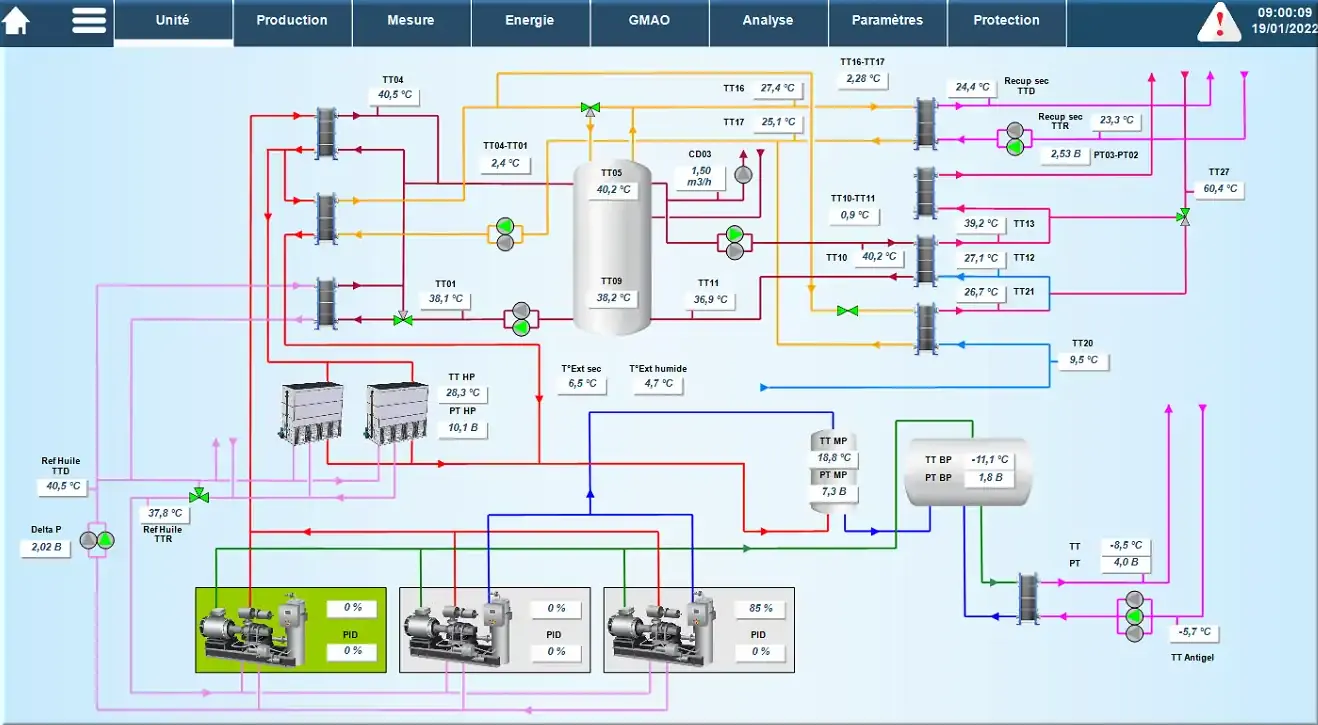2.2.1 Présentation
L’objet Valeur est l’objet le plus utilisé en hypervision :
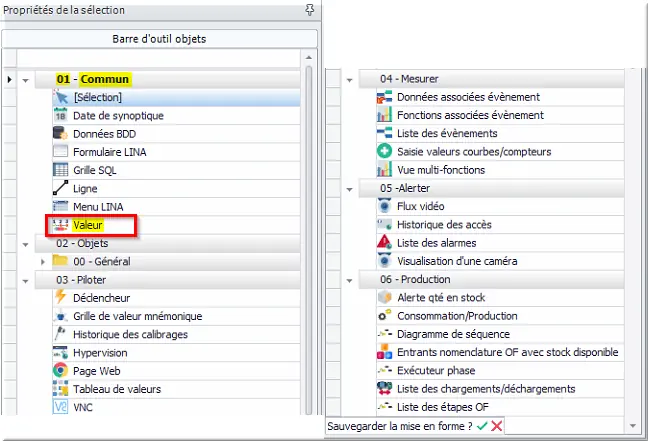
Figure 48 : Barre d’outils objet Valeur
L’objet Valeur permet de :
- Afficher des valeurs brutes, enregistrées ou calculées ;
- Créer des boutons : voir chapitre 3.1 ;
- Afficher des images, du texte ou des couleurs différentes en fonction des valeurs lues ;
- Placer une image fixe.
Clic 2e onglet Animation :
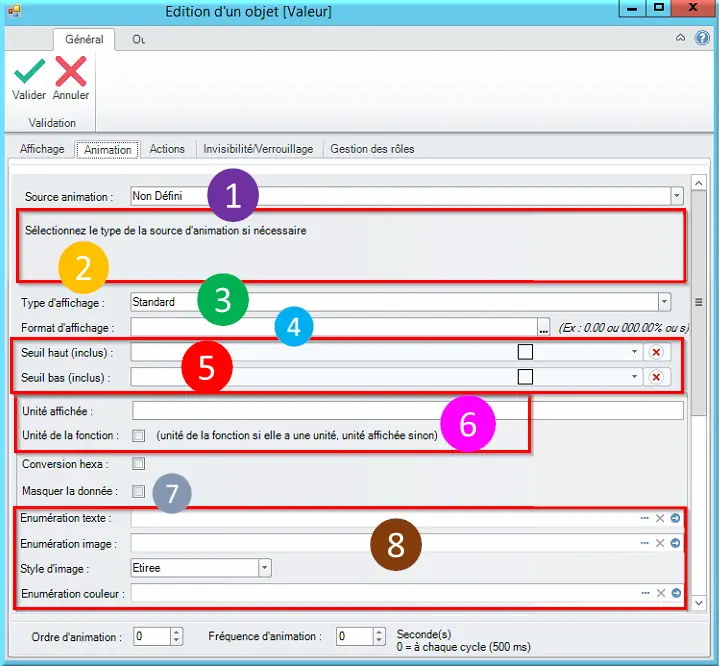
Figure 49 : Onglet animation objet valeur
L’onglet Animation utilise les éléments suivants :
- Source animation : Non Défini. Sélectionner la source animation souhaitée ;
- Sélectionnez le type de la source d'animation si nécessaire : cette zone varie en fonction de la source d’animation ;
- Type d’affichage : Standard est le plus utilisé ;
- Horaire 🕗: format pour convertir la valeur d’un mnémo en hh:mm:ss ou hh:mm ;
- Jauge 🌡;
- Format d’affichage : forcer un affichage texte ou numérique avec un nombre de chiffre après ou avant la virgule ;
- Seuil haut, bas : peuvent être paramétrés pour que la valeur change de couleur si ces valeurs sont dépassées ;
- Unité affichée, de la fonction ☐ : il est possible d’afficher une unité définie dans le champ ou utiliser l’unité de la fonction. L’unité est à préciser pour la source d’animation mnémonique.
Pour les fonctions courbe et compteur, il préférable d’utiliser l’unité de la fonction ; - Masquer la donnée : la valeur étant affichée par défaut sur l’objet, il peut être utile de la masquer sur des énumérations d’image et de couleur ;
- Enumération texte, image ou couleur : définir pour chaque énumération la correspondance entre les valeurs et les textes, images ou couleurs.
2.2.2 Les sources d’animations
2.2.2.1 Généralité
Sur toutes les animations, il faut sélectionner la fonction à utiliser.
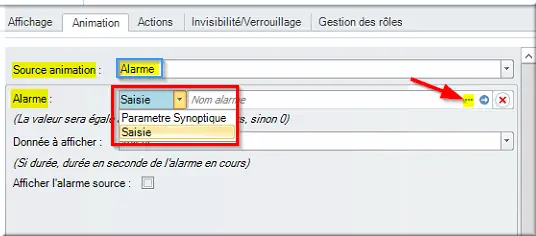
Figure 50 : Source animation : Alarme
Il est possible de sélectionner une source fixe ou une fonction qui va dépendre d’un paramètre de la page et qui pourra varier en fonction des données de ce paramètre. Il est important que la source d’animation et le type de paramètre correspondent.
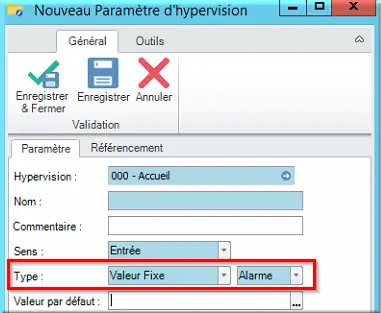
Figure 51 : Type de paramètre alarme
Le Nouveau paramètre d'hypervision est défini en Type Valeur Fixe Alarme. Ce prm ne pourra que contenir des alarmes.
Le type de donnée permet d’afficher d’autre information que la valeur de l’animation.

Figure 52 : Alarme : prm. Donnée : Valeur
Par exemple sur une courbe, on peut récupérer d’autres informations : son nom, son adresse, son commentaire. Cela permet de créer des légendes dynamiques lorsqu’on utilise les paramètres. Il est également possible pour certaines animations d’afficher d’autres valeurs comme la durée.
2.2.2.2 Alarme
L'animation Alarme est très restreinte :

Figure 53 : Source animation : Alarme
Si l’alarme sélectionnée est en cours, la Valeur de l’objet est égale à 1.
Sur option Afficher l’alarme source : ☑, l’utilisateur peut cliquer sur l’objet pour afficher l’historique des alarmes.
2.2.2.3 Compteur
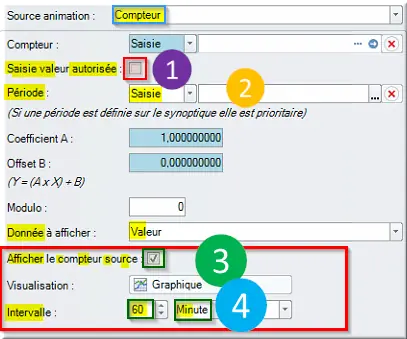
Figure 54 : Source d'animation compteur
- Saisie valeur autorisée : ☐ Si cochée, l’opérateur pourra cliquer sur la coche pour écrire une valeur ;
- Période : Saisie. Sur le compteur, il faut définir une Période. Si elle est vide, on prend celle de la page. L’objet affichera le cumul du compteur sur la période définie ;
- Afficher le compteur source : ☑ si coché, l’utilisateur pourra cliquer sur l’objet pour ouvrir un histogramme du compteur ;
- Intervalle : 60 Minute. Bien définir l’intervalle en fonction de la période pour qu’il soit lisible.
2.2.2.4 Courbe
La source d’animation Courbe permet d’afficher un calcul de la courbe sélectionnée :
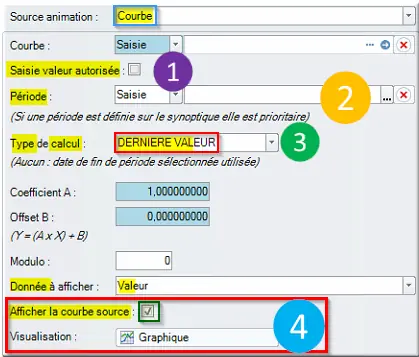
Figure 55 : Source d'animation courbe
- Saisie valeur autorisée : ☐. Si cochée, l’opérateur pourra cliquer sur la coche pour écrire une valeur ;
- Période : Saisie. Le calcul s’effectue sur la Période sélectionnée. Si elle est vide, on prend celle de la page. L’objet affichera le cumul du compteur sur la période définie ;
- Type de calcul : DERNIÈRE VALEUR lue, la première valeur, l’écart ; la moyenne ;
- Afficher la courbe source : ☑ si coché, l’utilisateur pourra cliquer sur l’objet pour ouvrir le tracé de la courbe sur la période sélectionnée.
2.2.2.5 Dossier alarme
L' animation Dossier alarme est très restreinte :
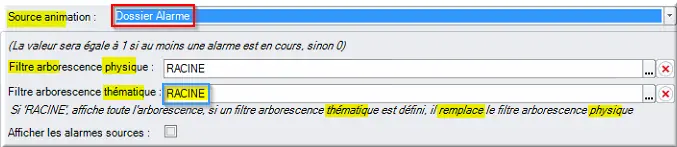
Figure 56 : Source d'animation dossier alarme
La valeur de l’objet est égale à 1 si une alarme du dossier d’arborescence physique ou thématique est en cours. Si on coche afficher l’alarme source, l’utilisateur peut cliquer sur l’objet pour afficher l’historique des alarmes.
2.2.2.6 Évènement
La valeur sera égale à 1 si l’événement sélectionné est actif.
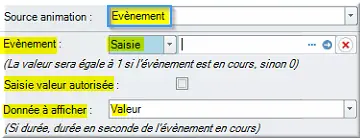
Figure 57 : Source d'animation évènement
Si ☑Saisie valeur autorisée est cochée, l’opérateur pourra cliquer sur la coche pour écrire une valeur.
Dans Donnée à afficher, il est possible de sélectionner la durée du précédent déclenchement ou le début de l’évènement en cours.
2.2.2.7 Mnémonique
La source d’animation Mnémonique est la plus réactive car elle permet d’afficher la valeur contenue dans un mnémonique.
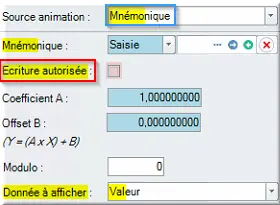
Figure 58 : source d'animation mnémonique
La source d’animation Mnémo dépendra uniquement du temps de cycle entre l’automate et LINA. Cette source d’animation sera à privilégier pour les supervisions quand il faut afficher la valeur instantanée.
⚠ Attention : Ecriture autorisée : ☑ si cochée, envoie directement des valeurs dans les automates !
2.2.2.8 Paramètre
La source d’animation Paramètre est à utiliser avec les paramètres standard pouvant contenir des valeurs fixes.

Figure 59 : Source d'animation paramètre
Cette source d'animation permet sur des pages génériques de modifier le titre et les légendes.
2.2.3 Exemples
2.2.3.1 Afficher une valeur mnémonique
Dans l’exemple ci-dessous la valeur mnémonique permet d’afficher une température🌡depuis un mnémonique :
La source d’animation est un paramètre qui est transmis lorsque l’on ouvre la page. L’unité est saisie manuellement.

Figure 61 : Source d'animation mnémo température
- Source animation : Paramètre ;
- Paramètre : T° Ext Hum ;
- Donnée à afficher : Valeur ;
- Type d'affichage : Standard ;
- Unité affichée : °C.
Dans la dlgbox Nouveau Paramètre d'hypervision, 1er onglet Paramètre :
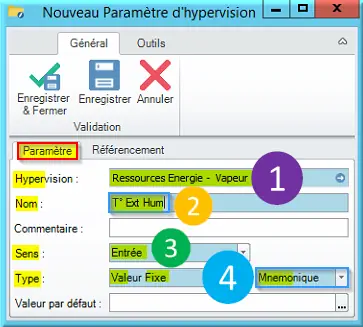
Figure 62 : Paramètre Type Mnemonique
- Hypervision : Ressources Energie - Vapeur ;
- Nom : T° Ext Hum ;
- Sens : Entrée ;
- Type : Valeur Fixe. Mnemonique.
2.2.3.2 Afficher une valeur courbe
L’objet affiche la dernière valeur de température sur la courbe sélectionnée :
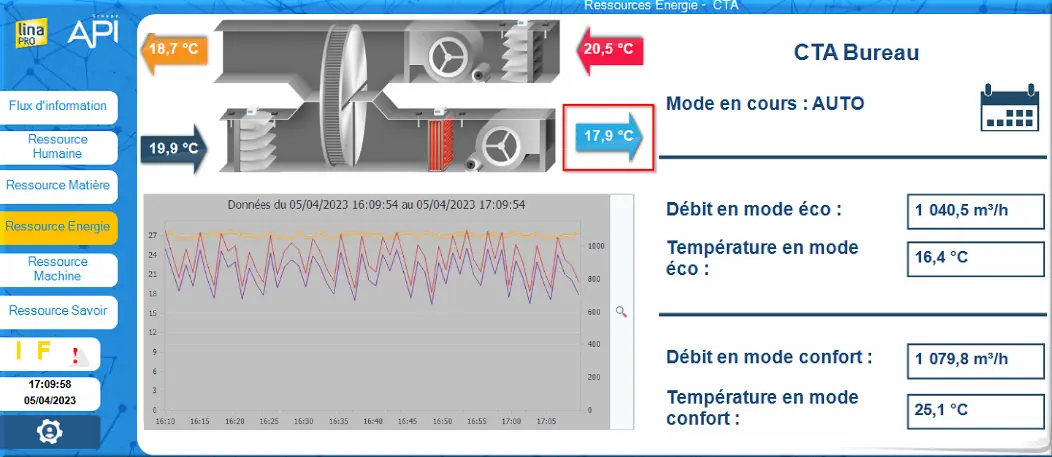
Figure 63 : Afficher une valeur courbe
⚠ Attention : cette dernière valeur dépend de la fréquence d’acquisition de la courbe. La courbe s’affiche si l’utilisateur clique sur la flèche bleue 17,9 °C !
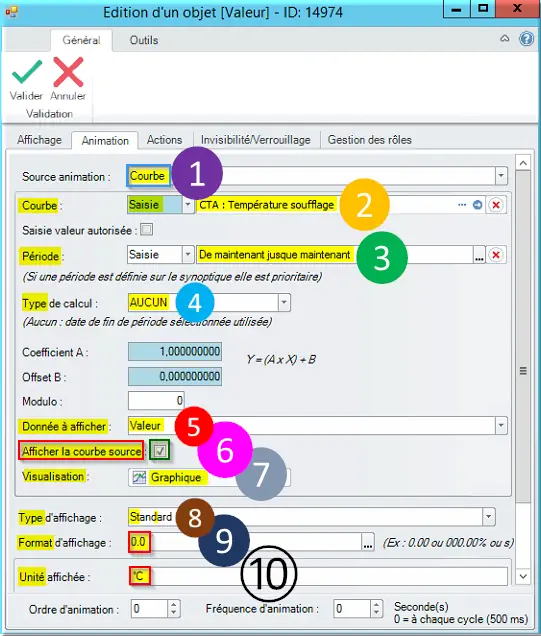
Figure 64 : Exemple source d'animation courbe
- Source animation : Courbe ;
- Courbe : Saisie. CTA : Température soufflage ;
- Période : Saisie. De maintenant jusque maintenant ;
- Type de calcul : AUCUN ;
- Donnée à afficher : Valeur ;
- Afficher la courbe source : ☑ ;
- Visualisation : Graphique ;
- Type d'affichage : Standard ;
- Format d'affichage : 0.0 ;
- Unité affichée : °C.
2.2.3.3 Afficher une valeur compteur
Le compteur affiche le cumul du compteur eau froide atelier depuis le début de la journée :
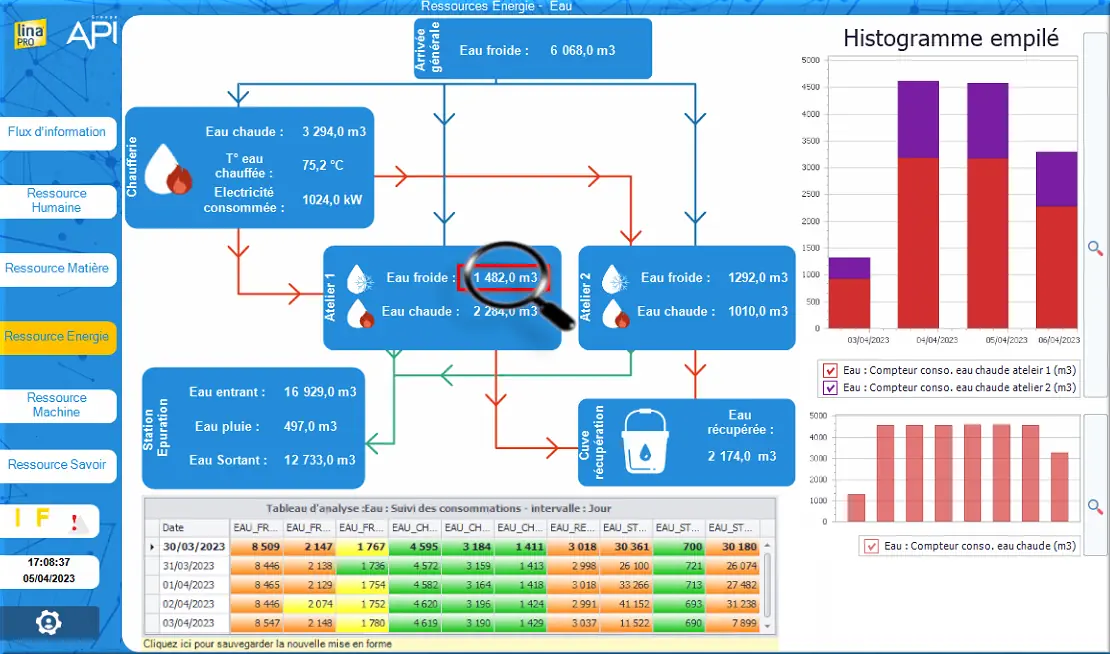
Figure 65 : Afficher une valeur compteur
L’objet affiche l’unité de la fonction. L’utilisateur peut accéder à l’historique en cliquant sur l’objet.
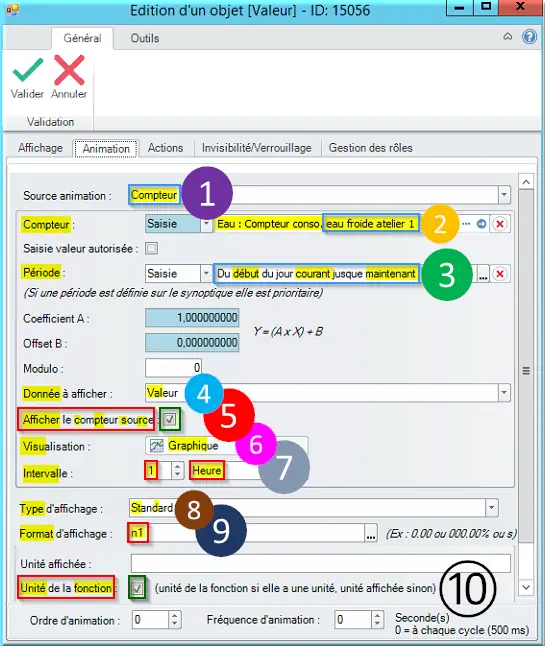
Figure 66 : Exemple source d'animation compteur
- Source animation : Compteur ;
- Compteur : Saisie. Eau : Compteur conso. eau froide atelier 1 ;
- Période : Saisie. Du début du jour courant jusque maintenant ;
- Donnée à afficher : Valeur ;
- Afficher le compteur source : ☑ ;
- Visualisation : Graphique ;
- Intervalle : 1 Heure
- Type d'affichage : Standard ;
- Format d'affichage : n1 ;
- Unité de la fonction : ☑.
2.2.3.4 Voyant d’état
Dans l’exemple ci-dessous, l’état de la chaudière est représenté par un voyant :

Figure 67 : Exemple animation état chaudière
La valeur est directement lue sur le mnémonique VAPEUR.ETAT_MACHINE_UTILISATION.
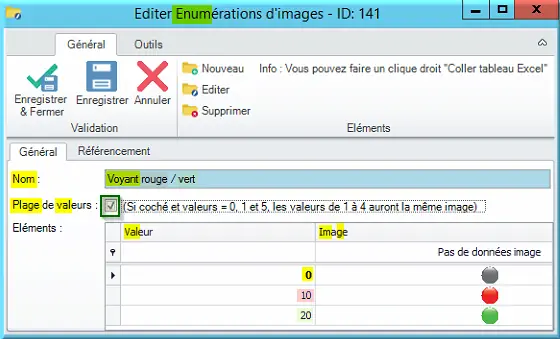
Figure 68 : Enumération d'images voyant d'état
- Valeur 0 à 9 : le voyant est gris si la chaudière est éteinte ;
- Valeur 10 à 19 : il est rouge si elle est en défaut ;
- Valeur ≥ 20 : Vert, si elle est en fonctionnement.
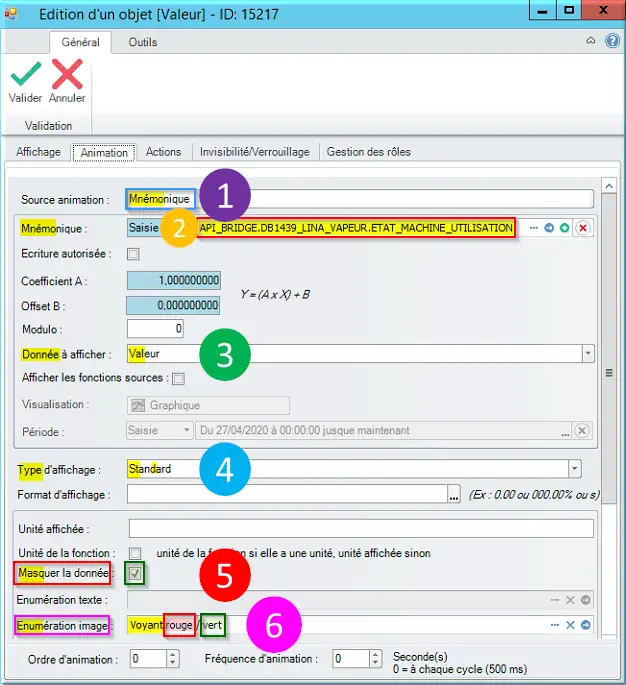
Figure 69 : Source d'animation avec énumération d'image
- Source animation : Mnémonique ;
- Mnémonique : API_BRIDGE.DB1439_LINA_VAPEUR.ETAT_MACHINE_UTILISATION ;
- Donnée à afficher : Valeur ;
- Type d'affichage : Standard ;
- Masquer la donnée : ☑ ;
- Enumération image : Voyant rouge / vert.
2.2.3.5 Énumération de texte sur l’état d’une machine
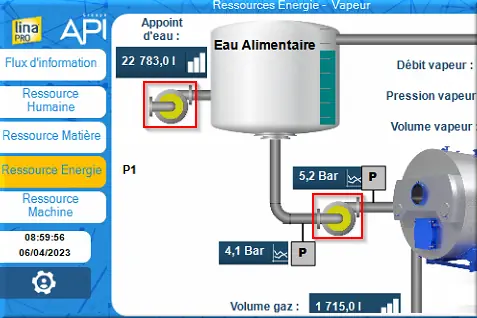
Figure 70 : Exemple animation pompe
L’objet anime des pompes en mode forçage.
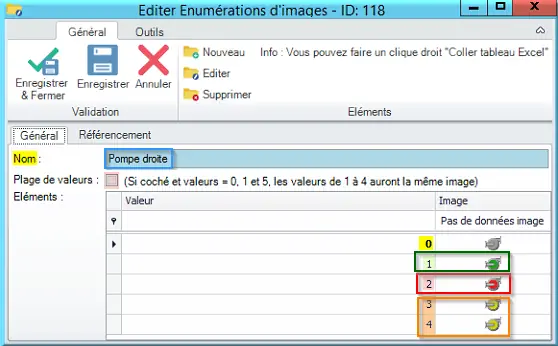
Figure 71 : Énumération d'image pompe
Si la valeur lue sur le mnémonique APT_BRIDGE.DB 1439_LINA_VAPEUR.ETAT_CIR_1 est égale à :
- 0 la pompe est inactive :
- 1 la pompe est en marche ;
- 2 elle est en défaut, 3 en forçage F0 et 4 en forçage F1.
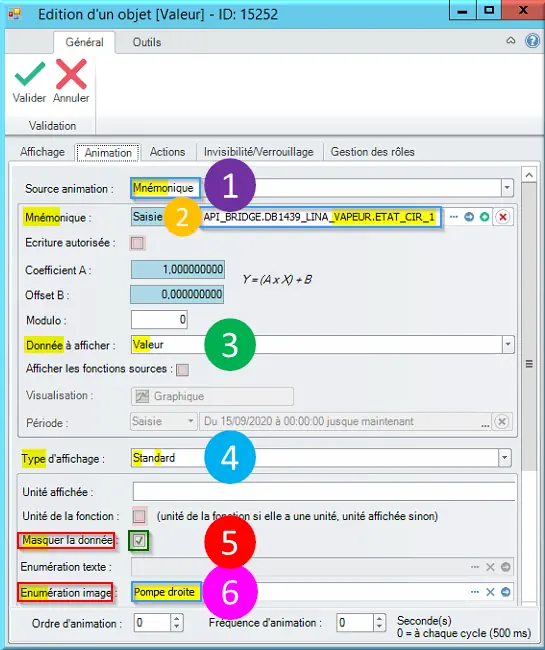
Figure 72 : Source d'animation avec énumération d'image
- Source animation : Mnémonique ;
- Mnémonique : APT_BRIDGE.DB 1439_LINA_VAPEUR.ETAT_CIR_1 ;
- Donnée à afficher : Valeur ;
- Type d'affichage : Standard ;
- Masquer la donnée : ☑ ;
- Enumération image : Pompe droite.
2.2.3.6 Afficher une durée
Sur l’exemple ci-dessous, l’objet valeur affiche la durée restante : 00j 00h 56min 55s :
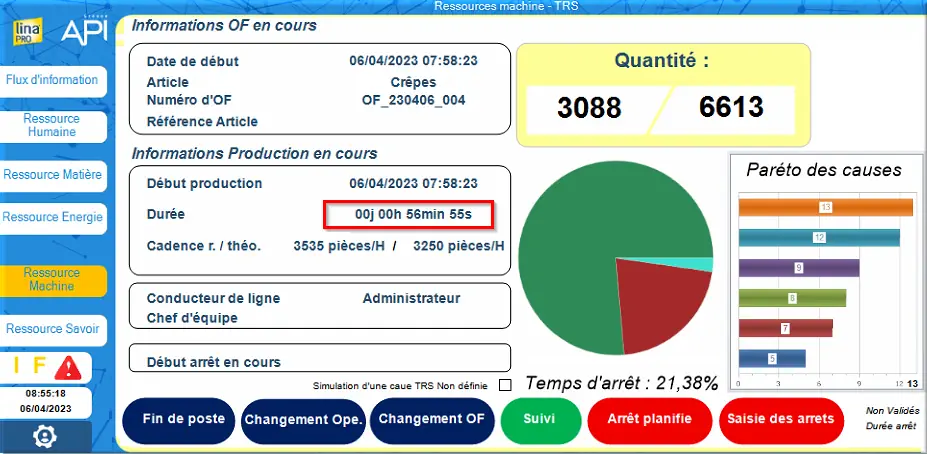
Figure 73 : Écran de saisie des arrêts sur le TRS
Cette valeur est lue sur le mnémonique DUREE_ETAPE_EN_COURS. Le type d’affichage est en horaire.
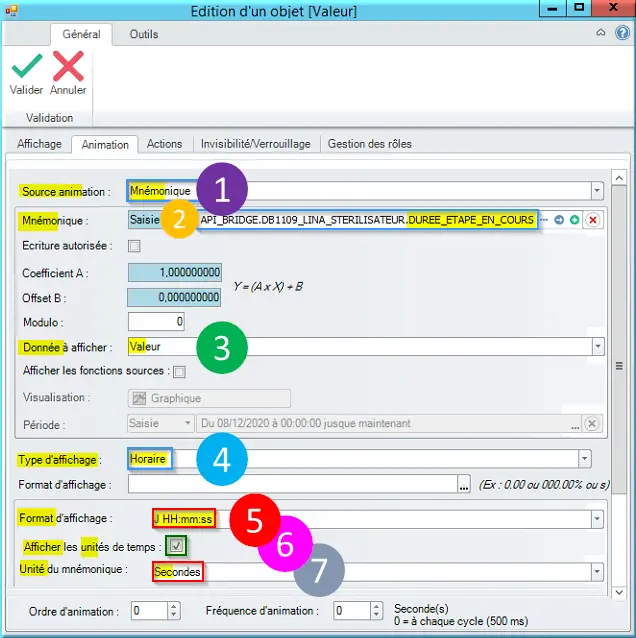
Figure 74 : Source d'animation avec affichage horaire
- Source animation : Mnémonique ;
- Mnémonique : API_BRIDGE.DB1109_LINA_STERILISATEUR.DUREE_ETAPE_EN_COURS ;
- Donnée à afficher : Valeur ;
- Type d'affichage : Horaire ;
- Format d'affichage : J HH:mm:ss ;
- Afficher les unités de temps : ☑ ;
- Unité du mnémonique : Secondes. La valeur lue est en seconde et elle sera convertie au format.
2.2.3.7 Jauge de niveau
Sur l’exemple ci-dessous, l’objet valeur affiche une jauge verticale de niveau :
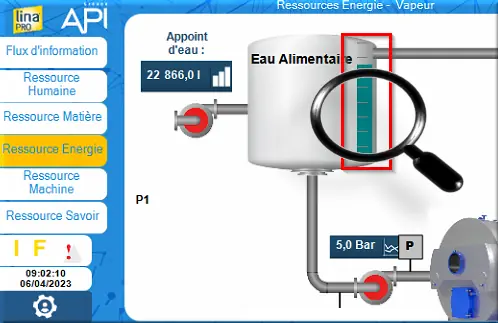
Figure 75 : Animation d'une jauge de niveau
La valeur est lue sur un mnémonique. Le type d’affichage est en jauge. La valeur lue est affichée sous la forme d’une barre verticale avec une valeur qui sera comprise entre 0 et 100.
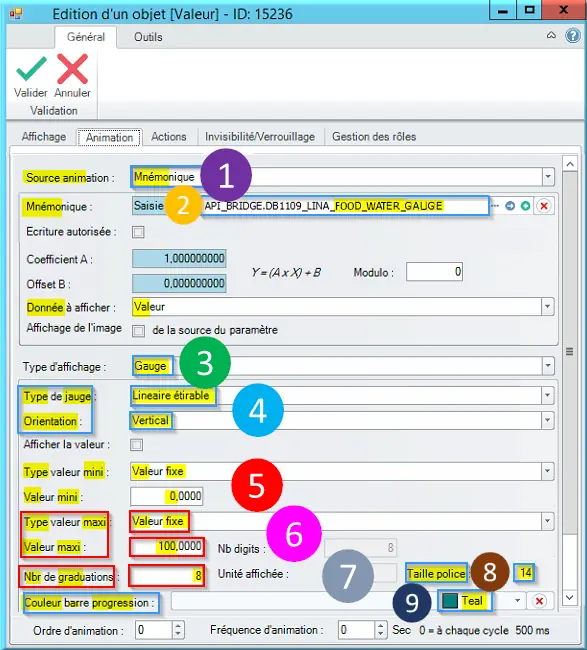
Figure 76 : Source d'animation ave jauge de niveau
- Source animation : Mnémonique ;
- Mnémonique : API_BRIDGE.DB1109_LINA_FOOD_WATER_GAUGE ; Donnée à afficher : Valeur ;
- Type d'affichage : Gauge ;
- Type de jauge : Lineaire étirable ; Orientation : Vertical ;
- Type valeur mini : Valeur fixe ; Valeur mini : 0.0000 ;
- Type valeur maxi : Valeur fixe ; Valeur maxi : 100.0000 ;
- Nbr graduations : 8 ;
- Taille police : 14 ;
- Couleur barre progression : Teal RGB #008080.